
Come trasferire dati da Oppo a Samsung? [Aggiornato nel 2025]

Quando passi da un telefono OPPO a un telefono Samsung, potresti voler trasferire tutti i tuoi dati, inclusi contatti, immagini, video, messaggi di testo, app, ecc., sul nuovo telefono Samsung. Tuttavia, poiché non appartengono alla stessa marca di telefoni, potresti incontrare alcune difficoltà durante il processo di trasmissione.
Quindi, esiste un modo semplice e veloce per trasferire dati da un telefono OPPO a un telefono Samsung? La risposta è sì. Questo articolo contiene sette diversi metodi su come trasferire dati da OPPO a Samsung, permettendoti di scegliere il modo più adatto in base alle tue esigenze e preferenze per completare il trasferimento dei dati.
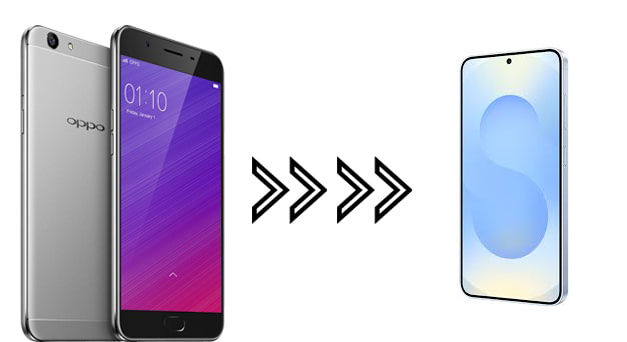
La risposta è assolutamente sì. Tieni presente che metodi diversi trasferiscono tipi di dati diversi, ma la maggior parte di essi può trasferire contatti, messaggi, foto, video, brani e altro. Tuttavia, alcuni dati, come le impostazioni e le app preinstallate, potrebbero non essere trasferiti.
Pertanto, puoi decidere innanzitutto quale contenuto desideri realmente trasferire e quindi selezionare uno strumento adatto per avviare il trasferimento dei dati.
Come posso trasferire da OPPO a Samsung? In questa sezione, forniremo una panoramica dettagliata di sette metodi per il trasferimento dei dati da OPPO a Samsung.
Se desideri un programma di trasferimento telefonico specializzato in grado di trasferire dati in 1 clic tra i tuoi dispositivi OPPO e Samsung, puoi prendere in considerazione Coolmuster Mobile Transfer . Si tratta di un software desktop che supporta il trasferimento di diversi tipi di dati, come contatti, foto, app utente, video, musica, SMS, ecc.
Caratteristiche principali di Trasferimento mobile:
Ecco la guida passo passo su come trasferire file da OPPO a Samsung utilizzando Mobile Transfer:
01 Installa il software sul tuo computer e poi aprilo. Quindi collega i tuoi dispositivi OPPO e Samsung al computer tramite USB.
02 Su entrambi i dispositivi, attiva il debug USB. Se necessario, puoi fare clic sul pulsante "Capovolgi" per scambiarli di posizione dopo esserti assicurato che il telefono OPPO sia impostato come sorgente.

03 Seleziona i tipi di dati che desideri trasferire dalla tabella, quindi fai clic sul pulsante "Avvia copia" per avviare il processo di migrazione dei dati.

Ecco la videoguida:
Smart Switch è un'app Samsung ufficiale progettata per il trasferimento dati mobile, che facilita il facile spostamento dei dati dai telefoni (vari produttori e sistemi operativi) ai telefoni Samsung. Può trasferire una varietà di tipi di dati, inclusi contatti, messaggi, fotografie, video, musica, app e impostazioni. Il processo di trasferimento è adattabile e consente sia connessioni wireless che via cavo. Segui questi passaggi per passare in modo intelligente da OPPO a Samsung. ( Samsung Smart Switch trasferisce tutto? )
Passaggio 1. Scarica e avvia l'app Smart Switch su entrambi i dispositivi, assicurandoti che entrambi i telefoni siano connessi al Wi-Fi.
Passaggio 2. Sul vecchio telefono (OPPO), toccare "Avvia" e sul nuovo smartphone (Samsung), toccare "Ricevi". Scegli l'opzione "WIRELESS" su entrambi i dispositivi per abilitare la connessione automatica.

Passaggio 3. Sul telefono OPPO, seleziona i dati e i file che desideri trasferire. Premere "Trasferisci" per avviare il processo di copia. I tuoi dati verranno trasferiti con successo sul nuovo telefono.
Il Bluetooth è una comune tecnologia di comunicazione wireless che consente il trasferimento di dati tra telefoni di marche e sistemi operativi diversi. Supporta il trasferimento di vari tipi di dati, inclusi contatti, messaggi, foto, video e musica. Il processo di trasferimento è semplice e non richiede il download o l'installazione di alcuna applicazione. Tuttavia, la velocità di trasmissione è molto lenta.
Come trasferire i dati da OPPO a Samsung wireless?
Passaggio 1. Abilita il Bluetooth su entrambi i telefoni OPPO e Samsung, quindi selezionali e accoppiali tra loro.

Passaggio 2. Sul tuo telefono OPPO, scegli i dati che desideri trasferire, quindi tocca il pulsante "Condividi" o "Invia". Seleziona "Bluetooth" come metodo di condivisione o invio. Vedrai il nome del tuo telefono Samsung apparire nell'elenco dei dispositivi disponibili. Cliccaci sopra per iniziare a trasferire i dati dal tuo telefono OPPO al tuo telefono Samsung.
Passaggio 3. Sul tuo telefono Samsung, accetta la richiesta di dati in arrivo per ricevere il contenuto trasferito dal tuo dispositivo OPPO. Mantenere una connessione stabile tra i telefoni durante tutto il processo. Al termine, verrà visualizzata una notifica e potrai fare clic su "Fine" per concludere il trasferimento.
Gli utenti Android utilizzano spesso l'account Google, un servizio cloud che consente a telefoni di marche e sistemi operativi diversi di condividere informazioni. Ti consente di inviare diversi tipi di informazioni, come contatti, messaggi, foto, video, musica, impostazioni, app e altro ancora. Il processo di trasferimento è semplice; tutto quello che devi fare è accedere al tuo account Google per sincronizzare le tue informazioni. Per fare ciò, segui questi passaggi esatti:
Passaggio 1. Sul tuo dispositivo OPPO, vai su "Impostazioni". Passare a "Account".
Passaggio 2. Aggiungi e accedi con il tuo account Google. Abilita la sincronizzazione per i dati che desideri trasferire (contatti, calendario, ecc.).

Passaggio 3. Sul tuo dispositivo Samsung, vai su "Impostazioni". Passare a "Account e backup".
Passaggio 4. Tocca "Google" e accedi con lo stesso account Google utilizzato sul dispositivo OPPO. Abilita la sincronizzazione per i dati che desideri trasferire.
La posta elettronica, un mezzo di comunicazione popolare, può facilitare il trasferimento di dati tra diverse marche di telefoni e sistemi operativi. Con il suo aiuto è possibile trasferire più tipi di dati. Facile come un gioco da ragazzi: apri l'app di posta elettronica sul tuo telefono OPPO e Samsung, accedi e segui questi passaggi:
Passaggio 1. Apri l'app client di posta elettronica sul telefono OPPO e crea una nuova email.
Passaggio 2. Selezionare l'icona "graffetta" per allegare il file desiderato, inserire i dettagli del destinatario e procedere con l'invio dell'e-mail.

Passaggio 3. Accedi all'app di posta elettronica sul tuo telefono Samsung, accedi utilizzando lo stesso indirizzo email e password e scarica l'allegato che hai inviato pochi minuti fa.
L'USB è un protocollo di comunicazione cablata prevalente che può facilitare la trasmissione di dati da OPPO a Samsung. È essenziale notare, tuttavia, che questo metodo funziona in modo più efficiente durante il trasferimento di documenti e file multimediali. Per trasferire dati da OPPO a Samsung tramite cavo USB:
Passaggio 1. Stabilire una connessione tra i telefoni OPPO e Samsung e il computer utilizzando due cavi USB funzionali.
Passaggio 2. Sblocca il tuo telefono OPPO e scorri verso il basso sullo schermo. Quindi, tocca il messaggio nel pannello delle notifiche per accedere alla finestra "Usa USB per" e seleziona l'opzione "Trasferisci file".

Passaggio 3. Successivamente, esegui gli stessi passaggi sul tuo telefono Samsung. Una volta completato, il computer rileverà entrambi i dispositivi come dispositivi di archiviazione USB portatili.
Passaggio 4. Fai doppio clic su "Risorse del computer/Questo PC" sul desktop e apri sia OPPO che Samsung in "Dispositivi portatili" in finestre separate.
Passaggio 5. Individua la cartella DCIM o Documenti nella memoria interna OPPO, seleziona i file desiderati e trascinali e rilasciali sul telefono Samsung.
Send Anywhere è un programma di condivisione file multipiattaforma che ti consente di trasferire dati tra telefoni di diversi produttori e sistemi operativi, ad esempio da un telefono OPPO a un cellulare Samsung. Ecco come utilizzare Send Anywhere per il trasferimento dei dati:
Passaggio 1. Sul tuo telefono OPPO, apri l'applicazione Invia ovunque e seleziona l'opzione "Invia". Vedrai file e cartelle sul tuo telefono classificati in base a diversi tipi di dati, come contatti, messaggi, foto, ecc. Scegli i file o le cartelle che desideri trasferire, quindi fai clic sul pulsante "Invia" per generare un codice di verifica a sei cifre.

Passaggio 2. Sul tuo telefono Samsung, apri Invia ovunque, scegli "Ricevi", inserisci il codice a sei cifre dal tuo telefono OPPO e inizia a ricevere dati.
Passaggio 3. Sul tuo telefono Samsung, vedrai i dati trasferiti dal tuo telefono OPPO visualizzati in un elenco. Scegli la posizione desiderata per il salvataggio, ad esempio la memoria interna o esterna, quindi fai clic sul pulsante "Salva" per memorizzare i dati sul tuo telefono.
Quindi, quale metodo sceglierai per trasferire i dati dal tuo telefono OPPO a un telefono Samsung? Qualunque cosa tu scelga, puoi seguire i passaggi indicati in questo articolo per completare la trasmissione dei dati. Se scegli Coolmuster Mobile Transfer , puoi sperimentare il trasferimento con un clic. La maggior parte dei tuoi dati OPPO verranno copiati su Samsung contemporaneamente.
Articoli correlati:
Come trasferire i contatti da OPPO a Samsung in 8 modi senza problemi
Come trasferire dati da Samsung a OPPO? Risolto con 6 modi
Come trasferire i contatti da Samsung a OPPO? (6 soluzioni facili e veloci)
I 5 modi migliori per trasferire dati da OPPO a OPPO: fare mosse in pochi minuti





